本文作者:Zhang, Xuheng
本文分类:电脑使用技巧 随笔 浏览:1363
阅读时间:362字, 不到1分钟
主题换色
默认情况下,我们的Win界面可能就是白色的文档界面,天蓝色的图表背景,说不出哪里不好看,但是就是觉得不够高级。
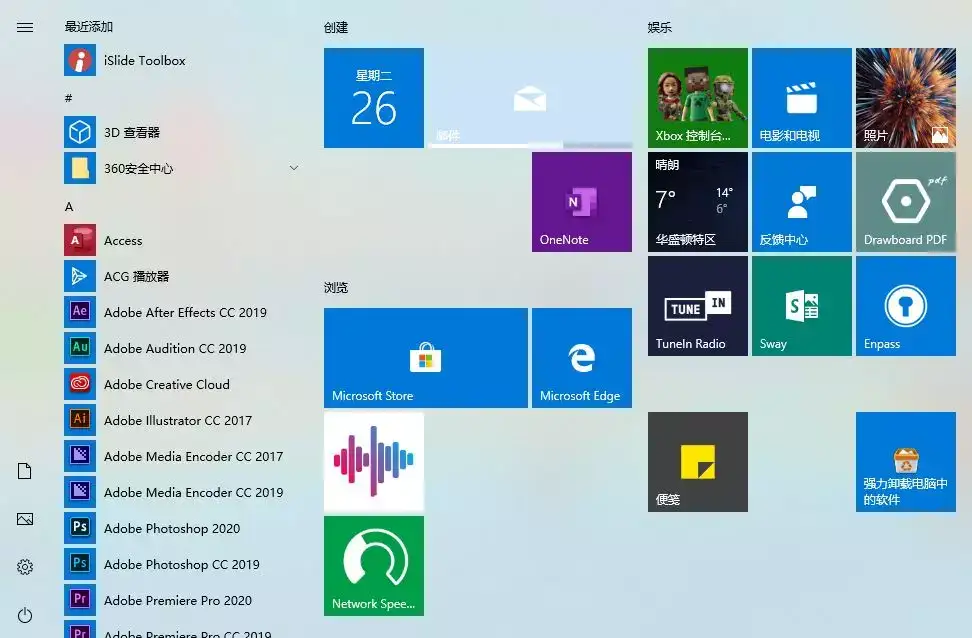
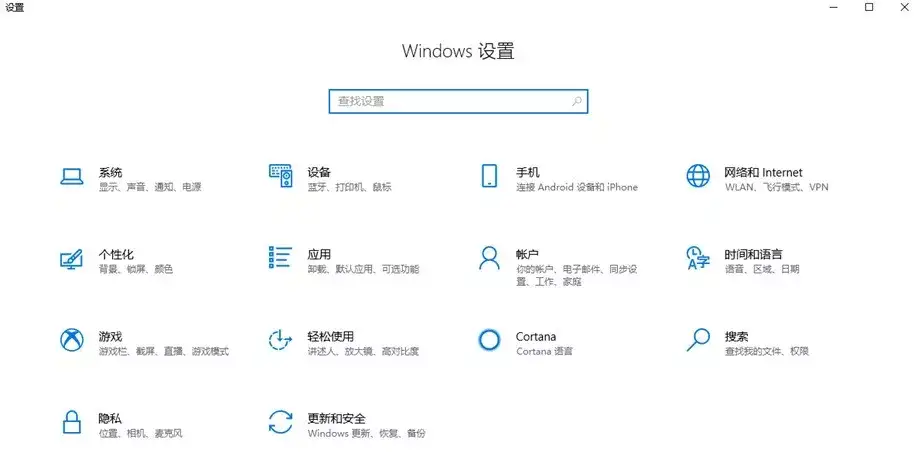
说到高级感,本能第一反应就会和暗色模式联想起来,如果我们将整个界面换成黑夜模式的话,它会是这样的。
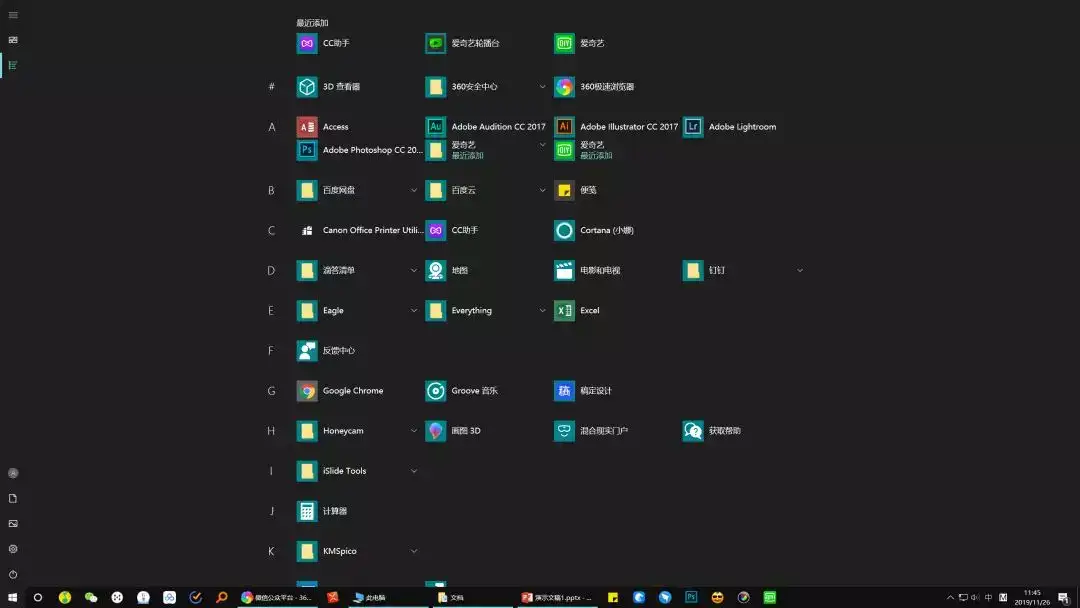
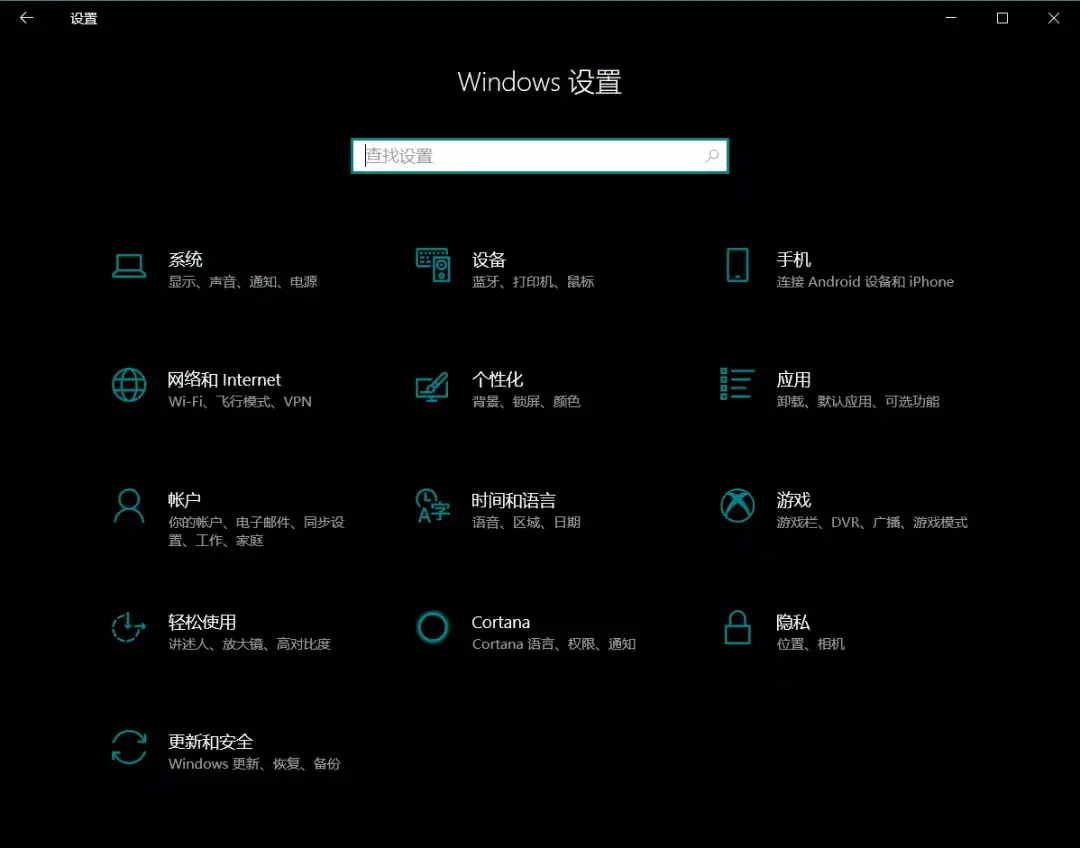
更改主题颜色及暗色模式,我们只需要点击菜单栏,找到⚙️设置,进入个性化,这时候我们会看到很多关于颜色及主题的设置。
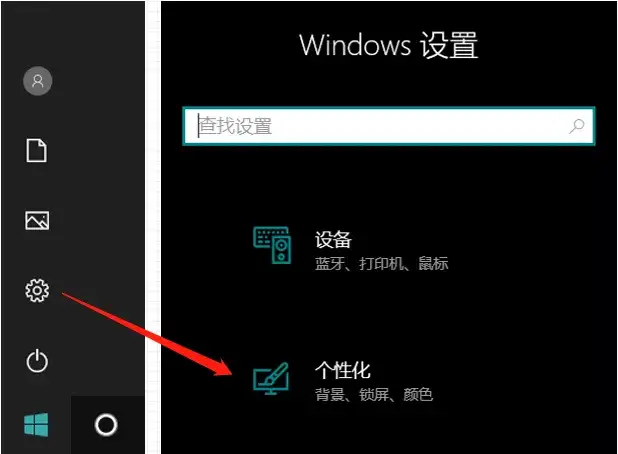
想要背景由白变黑,首先选择「颜色」,往下拉找到默认应用模式,一般自带是亮色模式,我们替换成为暗色。
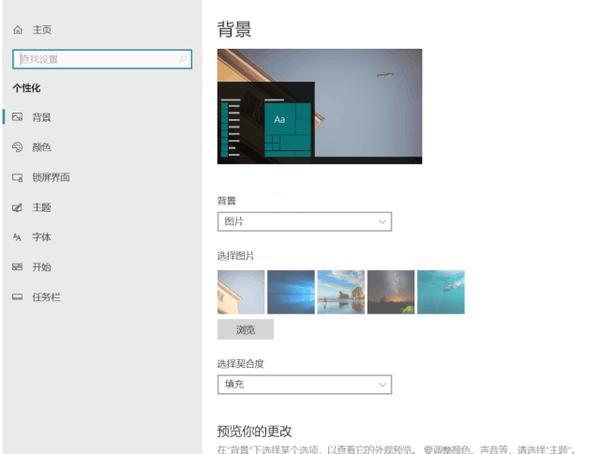
这时我们已经完成了对主题背景的“黑化”,仔细看似乎每个图标的颜色似乎也可以设置,一些适合的颜色搭配黑底会非常好看。
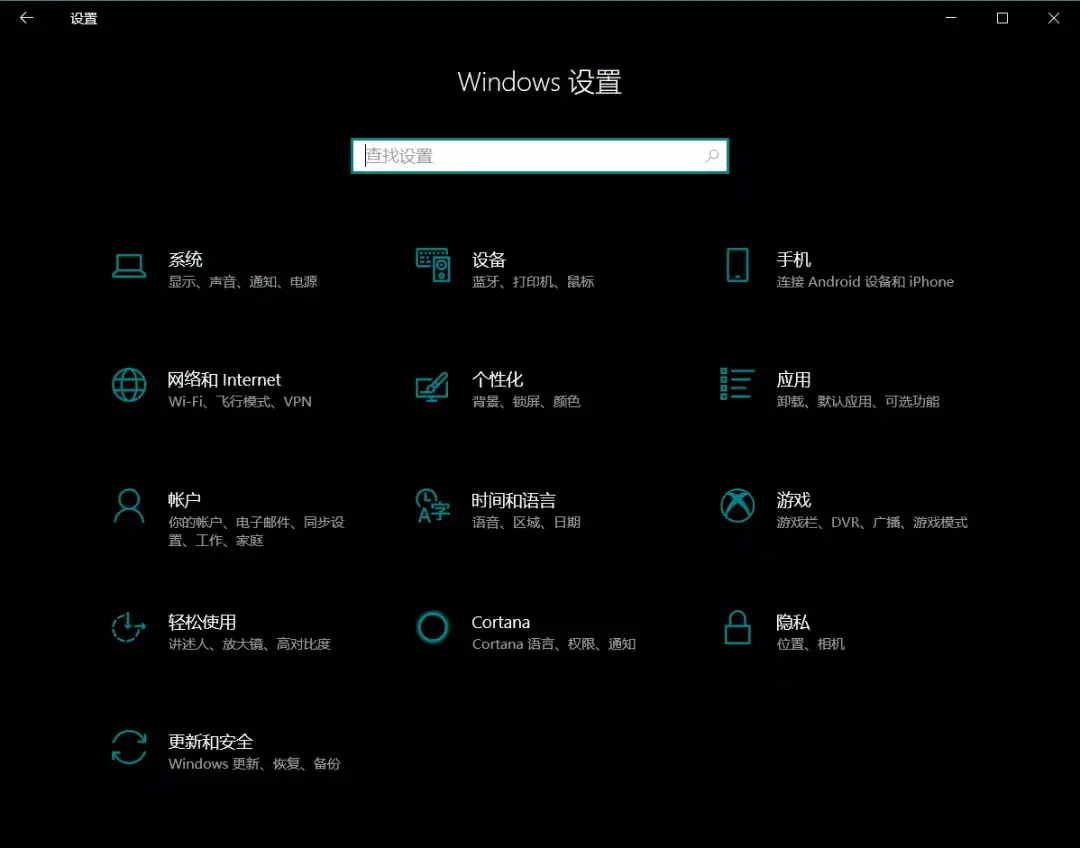
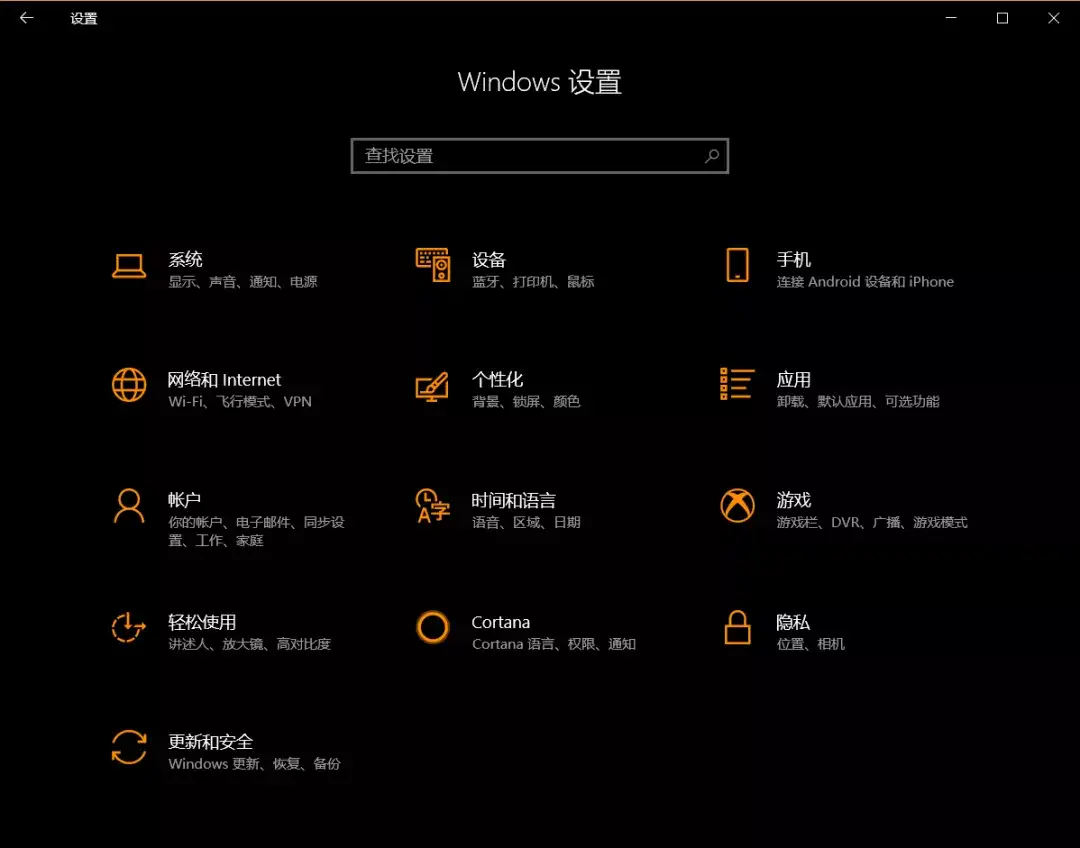
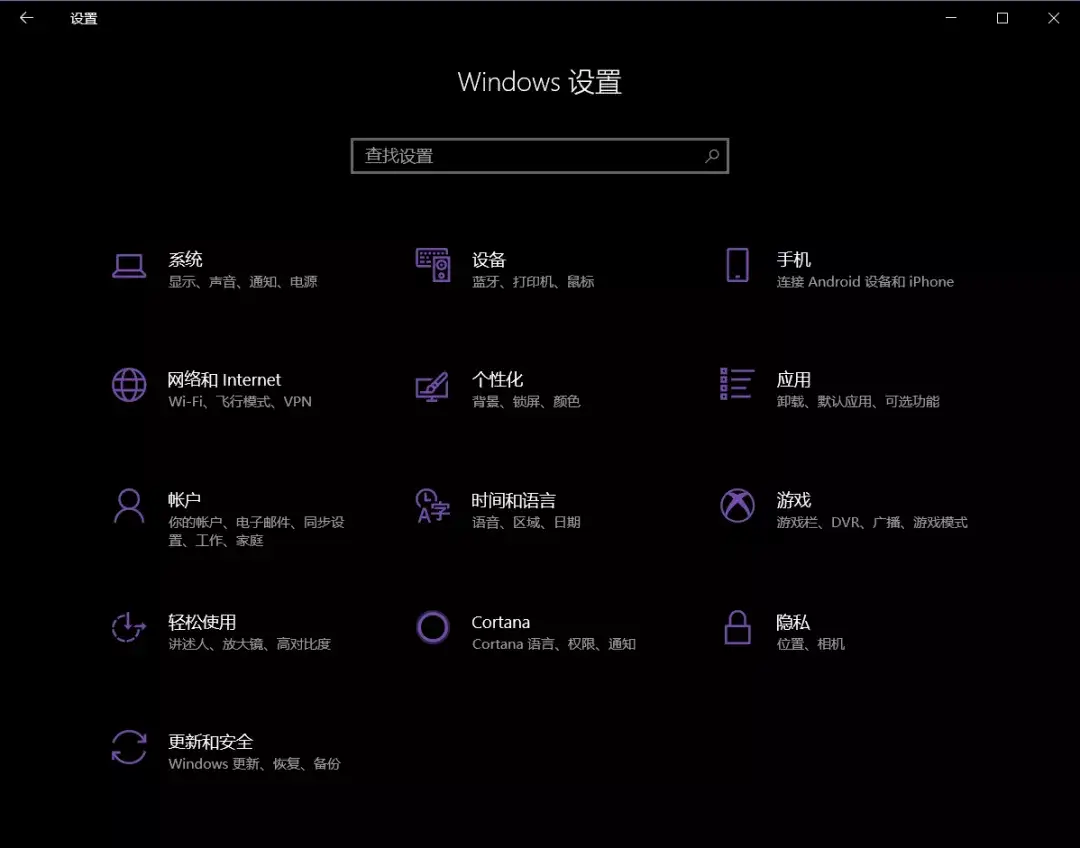
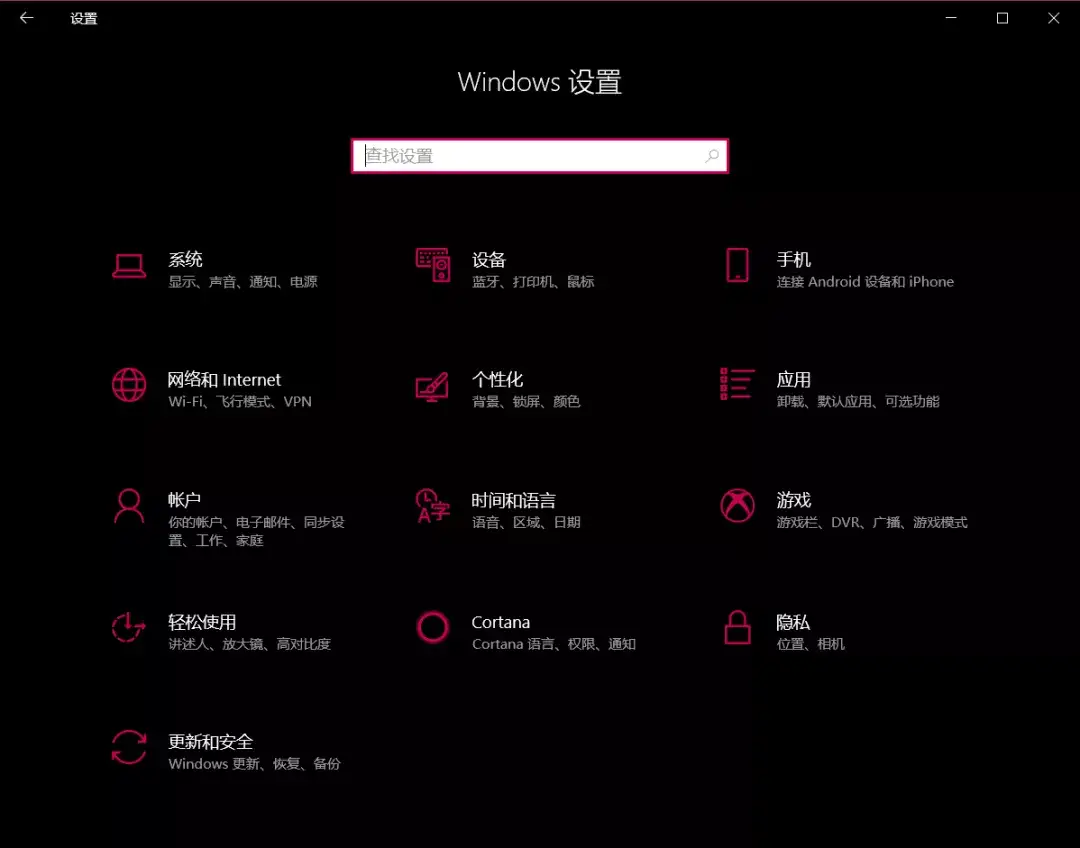
同样的一个设置「颜色」界面,只需要更换Windows颜色即可,自由搭配,颜即正义。
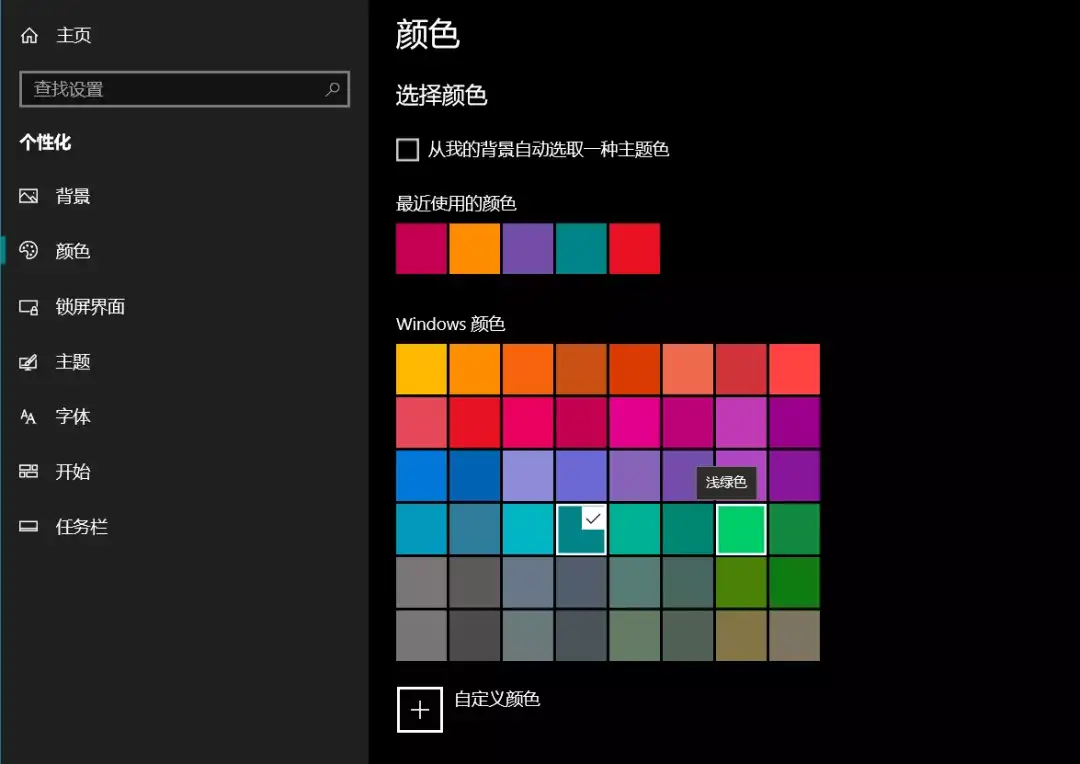
注意,这里的换色除了改变设置界面外,还会影响包括默认输入法、标题栏、菜单栏等各种配色,整体非常统一。
关于作者Zhang, Xuheng
- 还没有填写个人简介
- Email: hy23682@126.com
- 注册于: 2020-04-07 05:11:14
